
יצא לאור

Google Voice הוא שירות המאפשר לך לאחד את כל מספרי הטלפון שלך ותוכל להשתמש ב-Google Voice כדי לבצע שיחות ממחשב.
אם אתה מלהטט בין מספרי טלפון מרובים לעבודה, לבית ולנייד, אולי תרצה דרך להשתמש בכולם ממכשיר אחד. דרך אחת פשוטה וחינמית לאחד את כל מספרי הטלפון שלך היא השתמש ב-Google Voice. בנוסף לשילוב המספרים שלך, תוכל להשתמש ב-Google Voice כדי לבצע שיחות ממחשב, טלפון או טאבלט.
אתה יכול לעשות זאת בכמה דרכים, ואנו נסקור כיצד לעשות זאת מהאינטרנט ב-Mac או Windows PC או להשתמש בשירות Google Voice במכשיר הנייד שלך.
עם Google Voice, תוכל לשלב את כל המספרים שלך, כולל עבודה, בית וסלולר, תוך הסתרת המספר האמיתי שלך מאחרים. יצירת חשבון היא בחינם. ביצוע שיחות או שליחת הודעות טקסט בארה"ב הוא בחינם. ביצוע שיחות בינלאומיות עולה כסף, אבל זה בדרך כלל כמה סנטים לדקה.
אז, במדריך זה, נראה לך כיצד ליצור ולהשתמש ב-a גוגל קול חשבון לביצוע שיחות מהמחשב או מהמכשיר הנייד שלך.
מה זה Google Voice?
Google Voice הוא א פרוטוקול קול על אינטרנט (VoIP) שירות טלפון ש-Google הוציאה ב-2009. זה מאפשר לך לשלב את כל מספרי הטלפון שלך תחת מטריה אחת. אתה יכול להשתמש בו כדי לבצע ולקבל שיחות טלפון ולשלוח או לקבל הודעות טקסט.
עם Google Voice, אתה יכול לנהל בקלות את כל התקשורת בטלפון שלך משירות מרכזי אחד. כדי להשתמש ב-Google Voice, אתה צריך שלושה דברים: חשבון Google Voice, חיבור אינטרנט יציב ומיקרופון ורמקול.
אז, בין אם אתה משתמש באייפון, אייפד, מכשיר אנדרואיד או מחשב עם חיבור לאינטרנט, לא תפספס שום שיחות עם Google Voice. תחשוב על Google Voice כעל הטלפון שאתה יכול להביא עם המכשירים התואמים שלך לכל מקום שאתה הולך.
מה עולה Google Voice?
הנה הדבר המגניב: ההרשמה לחשבון Google Voice היא לגמרי בחינם. כמו כן, בארה"ב, זה בחינם לתקשר בין מספר Google Voice שלך למספרים אחרים בארה"ב. זה כולל ביצוע שיחות והודעות טקסט ללא הגבלה בתוך ארה"ב.
עם זאת, אם אתה צריך להתקשר לחו"ל, אתה צריך להוסיף זיכויים לחשבון שלך. אבל העמלות הן מינימליות ומסתכמות בסנטים בודדים לדקה. לפרטים נוספים, בדוק תעריפי השיחות של Google Voice.
כיצד להתחיל עם Google Voice
אז אם הכל נשמע טוב עד כה, סביר להניח שתרצו ללמוד כיצד להשתמש ב-Google Voice כדי לבצע שיחות ממחשב ועוד.
כדי להתחיל עם Google Voice
- נווט אל אתר Google Voice והיכנס באמצעות חשבון Google שלך.
- בחר את האפשרות לשימוש אישי או עסקי ובחר את הפלטפורמה שבה תרצה להשתמש בה. בדוגמה שלנו, אנו בוחרים באפשרות האינטרנט לבצע שיחות ממחשב לשימוש אישי.
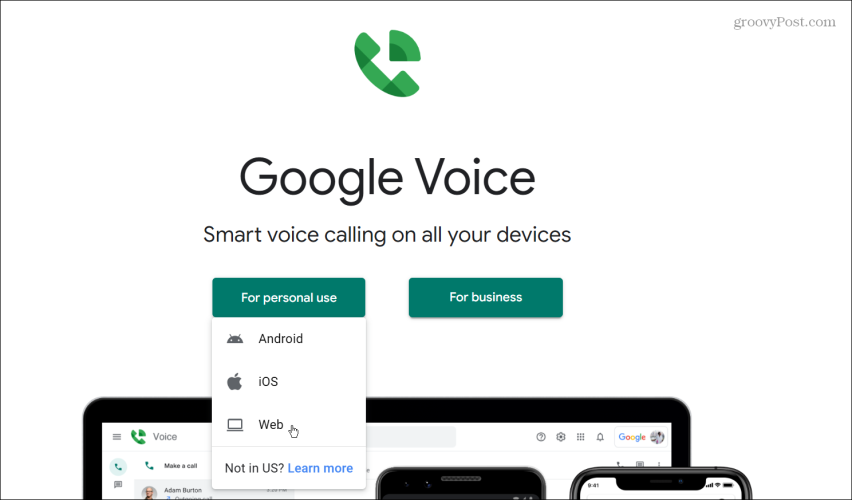
- שים לב שאם אתה משתמש בחשבון Google Workspace, עליך לפנות למנהל המערכת כדי להגדיר אותך ל-Google Voice. אז, עשה זאת או השתמש בחשבון אישי.
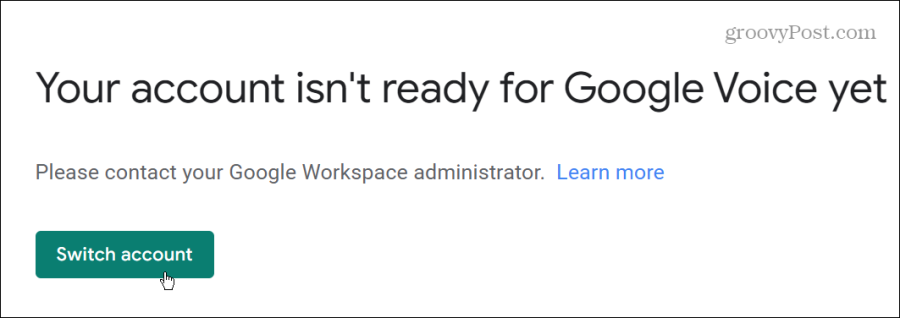
- לחץ על לְהַמשִׁיך כפתור בדף "ברוכים הבאים ל-Google Voice".
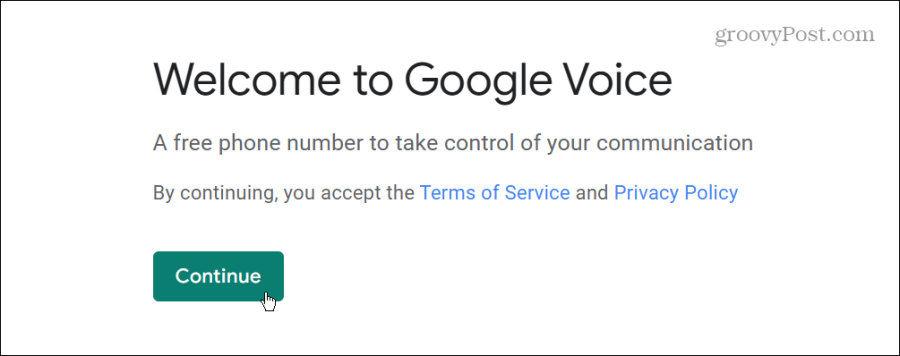
- כעת, אתה יכול לבחור את שלך מספר Google Voice על ידי הקלדת אזור החיוג או שם העיר שלך.
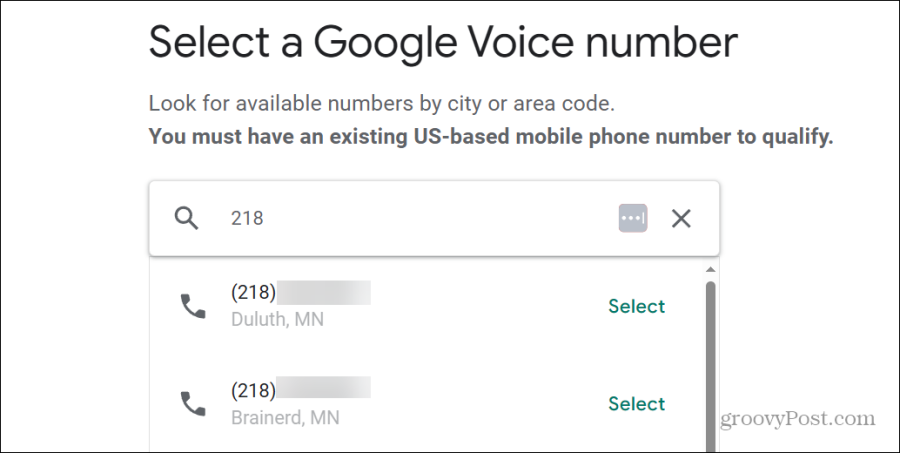
- כאשר אתה מוצא מספר במיקום שלך או בקרבתו שברצונך לתבוע, לחץ על בחר קישור לידו.
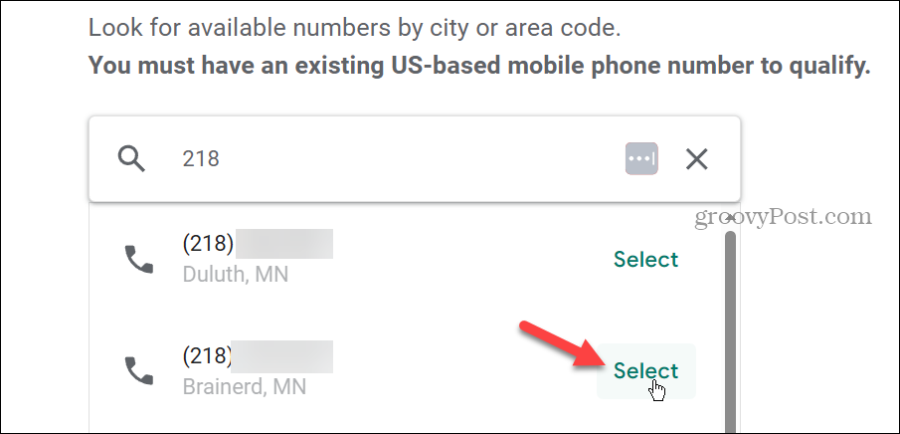
- לאחר מכן, עליך לאמת את המספר עם מספר הטלפון הקיים שלך - לחץ על תאשר לַחְצָן.
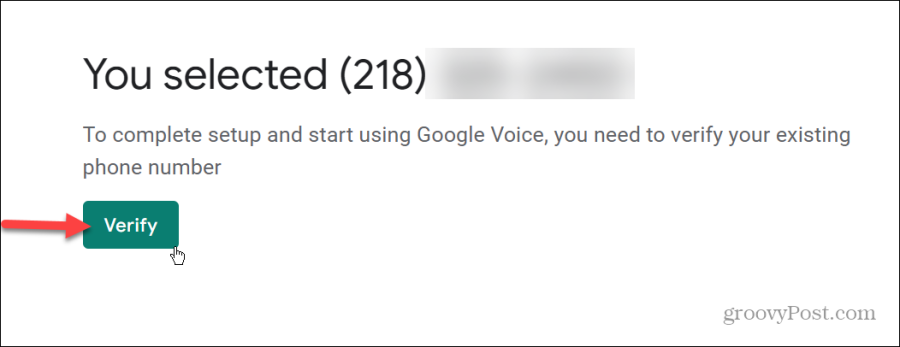
- הקלד את המספר של הטלפון הקיים שלך. שיחות נכנסות למספר Google Voice שלך יועברו למספר זה. לאחר הכניסה, לחץ שלח קוד.
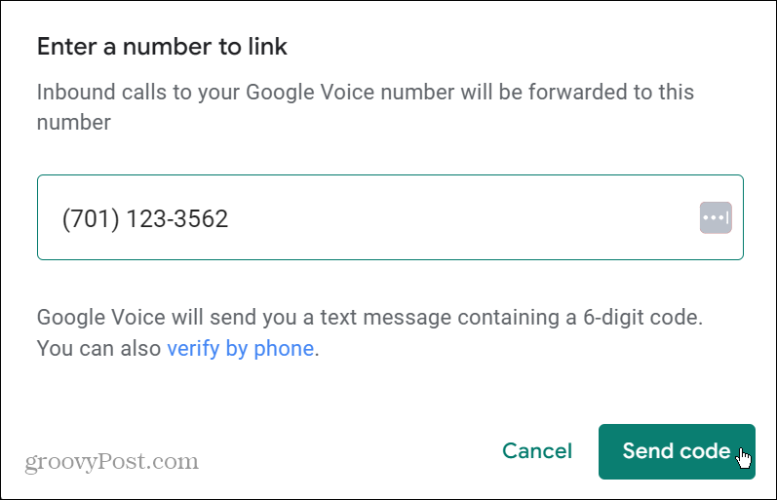
- גוגל תשלח לך קוד בטקסט. הקלד אותו בשדות המסופקים ולחץ תאשר.

- לאחר שתאמת את הקוד, תקבל הודעה שהמספר קושר בהצלחה לחשבון Google Voice שלך - לחץ על סיים לַחְצָן.
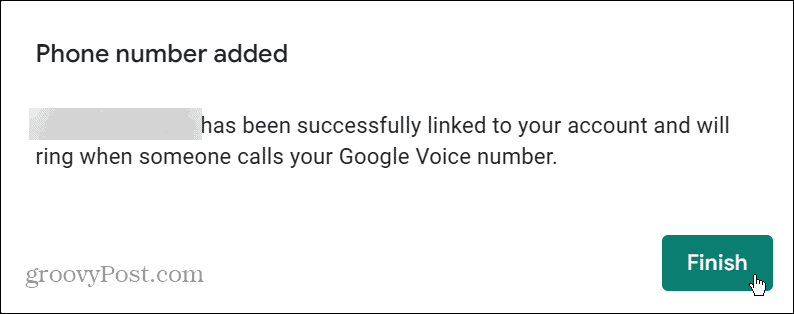
- תופיע הודעה המודיעה לך שמספר Google Voice הוא שלך - לחץ על סיים לַחְצָן.
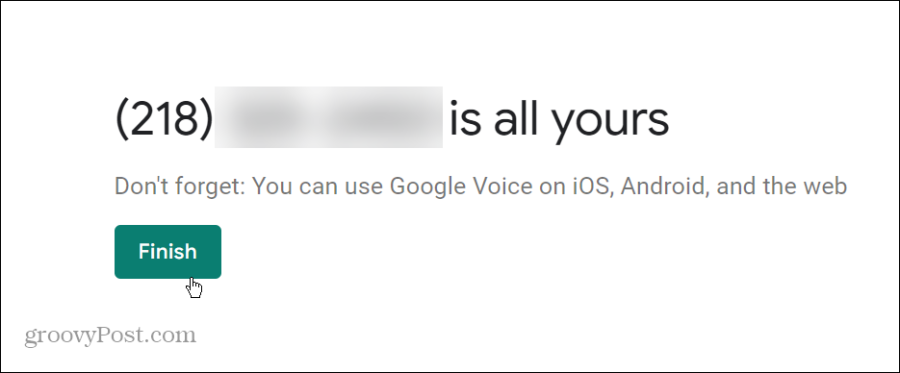
- אתה מוכן ללכת! שירות Google Voice ייפתח, שבו תוכל להשתמש במספר שקיבלת כדי לבצע שיחות, לשלוח הודעות טקסט ולקבל הודעות קוליות.

- הדואר הקולי הראשון שתקבל כברירת מחדל מקבל אותך בברכה לשירות Google Voice. זוהי התחלה טובה ללמוד כיצד פועל אתר Google Voice.
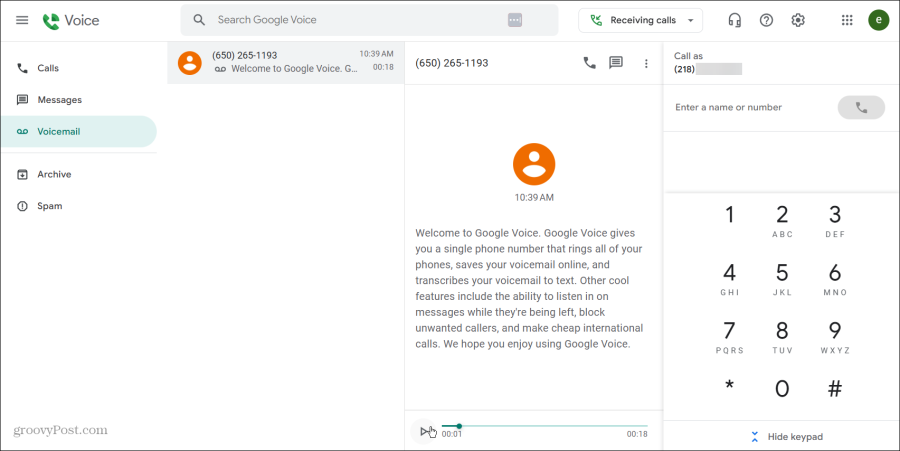
כיצד להשתמש ב-Google Voice לביצוע שיחות ממחשב
אתה יכול להתחיל לבצע שיחות מהמחשב שלך לאחר שתאזין להודעת הפתיחה שלך ב-Google Voice. המספר שממנו אתה מתקשר יוצג כמספר Google Voice שבחרת.
כדי לבצע שיחת Google Voice ממחשב
- לחץ על המספרים בלוח החיוג בצד ימין (או השתמש בלוח המספרים) עבור המספר שאליו ברצונך לחייג. שים לב שאתה יכול גם לבחור אחד מאנשי הקשר שלך מתוך שלך חשבון גוגל.
- לחץ על כפתור שיחה כחול לאחר שהזנת את המספר הנכון.
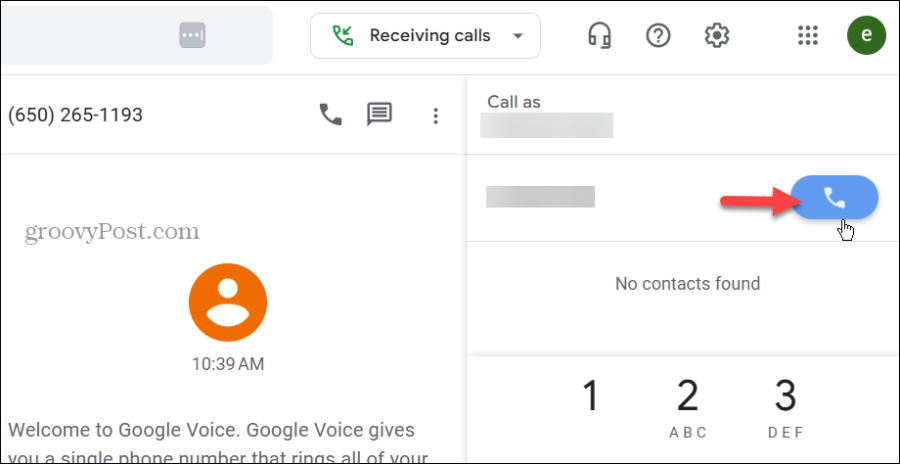
- אתה יכול לנהל את הגדרות השמע על ידי לחיצה על סמל אוזניות בחלק העליון של העמודה הימנית. אתה יכול לנהל את המיקרופון המחובר, הצלצול ורמקולי ברירת המחדל שלך שם. לחץ על מִבְחָן כפתור כדי להבטיח שרמות עוצמת הקול יהיו היכן שאתה רוצה שיהיו.
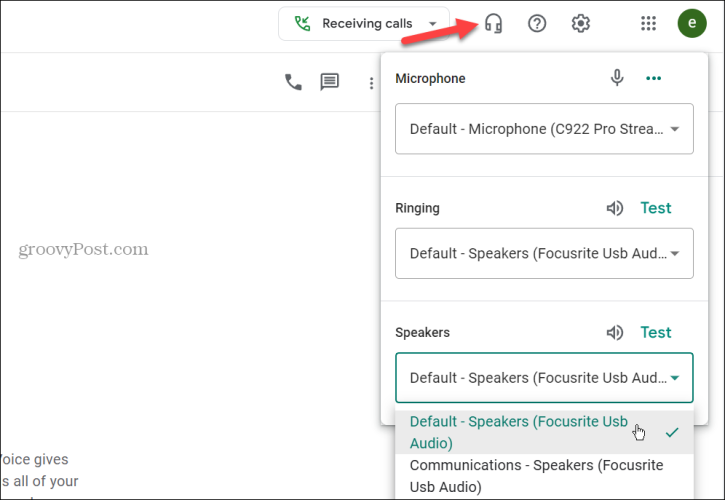
- אם אתה לא רוצה להיות מוטרד, לחץ על קבלת שיחות תפריט נפתח והפעל אל תפריע.
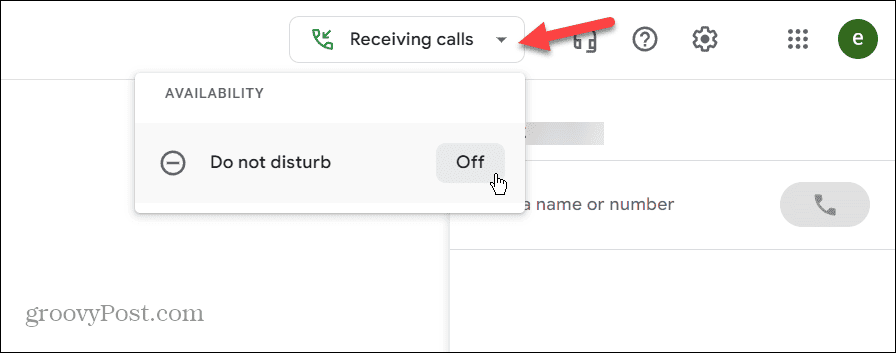
- מתי אל תפריע מופעל, שיחות יישלחו לתא הקולי עד שתכבה אותו בחזרה.
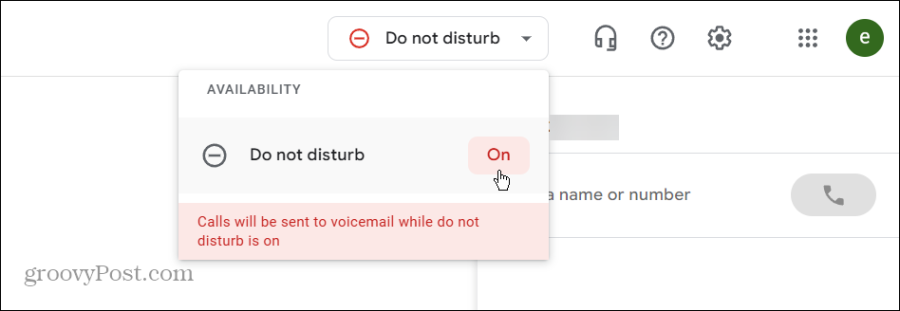
- להגדרות נוספות, לחץ על סמל גלגל השיניים בפינה הימנית העליונה.
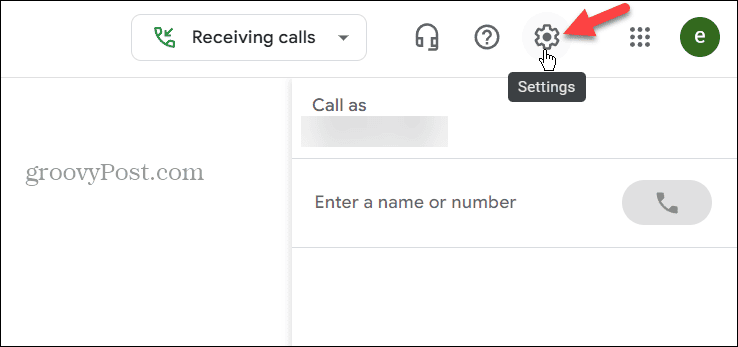
- על דף הגדרות, תוכל לנהל את מספר Google Voice שלך ואת המכשירים שלך, להוסיף מספרים מקושרים ולנהל הודעות, שיחות, תא קולי, התראות אינטרנט, תשלומים, אבטחה ואפשרויות נגישות.
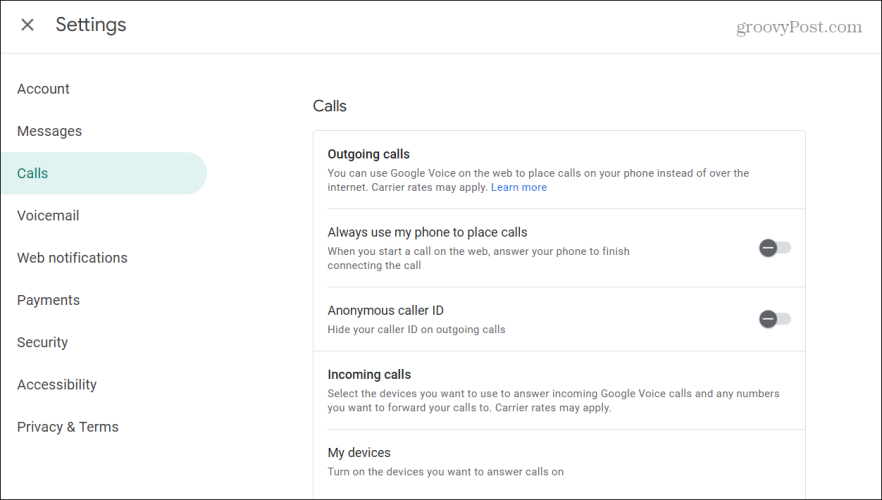
- הגדרת אבטחה קריטית היא היכולת לסנן שיחות והודעות ספאם. לכן, הקפד להפעיל את המתג הזה כדי למנוע שיחות והודעות ספאם.

- אם אתה לא רוצה ללכת כל הזמן voice.google.com ידנית, השתמש ב- תוסף Google Voice בכרום או מיקרוסופט אדג. בלחיצה אחת על התוסף, הוא יכניס אותך לאתר Google Voice כדי שתוכל להשתמש בו.
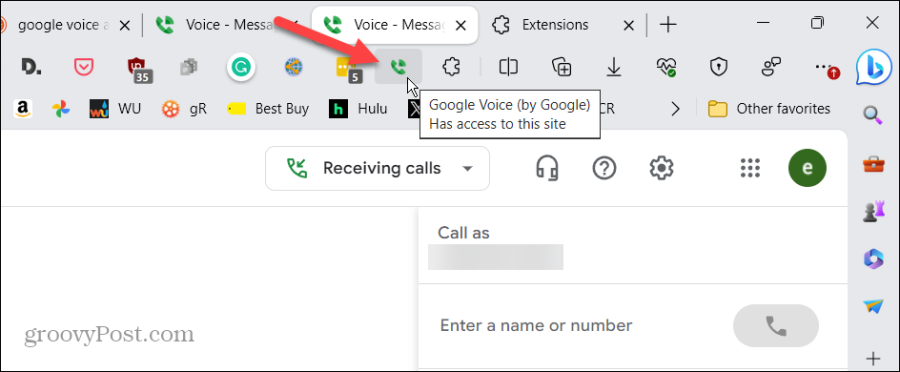
השתמש ב-Google Voice בנייד
אמנם ביצוע שיחות ושליחה וקבלת טקסטים מהמחשב שלך הוא נהדר, אבל חשוב גם לציין שניתן להשתמש ב-Google Voice במכשיר הנייד שלך. השתמש בשלבים הבאים כדי להשתמש ב-Google Voice בטלפון או בטאבלט שלך.
- הורד את אפליקציית Google Voice מחנות האפליקציות המתאימה במכשיר שלך אייפון (או אייפד) אוֹ מכשיר אנדרואיד.
- הפעל את אפליקציית Google Voice והיכנס באמצעות חשבון Google המשמש לקבלת מספר Voice שלך.
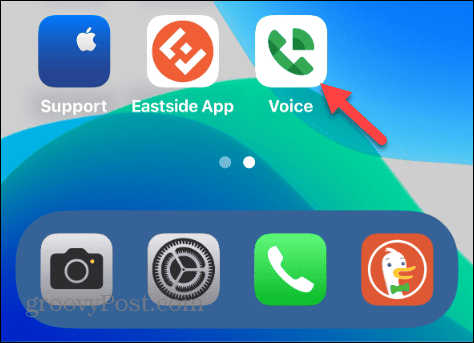
- בחר את האפשרות שבה ברצונך להשתמש בחלק התחתון של המסך. האפשרויות כוללות הודעות, אנשי קשר, תא קולי ושיחות.
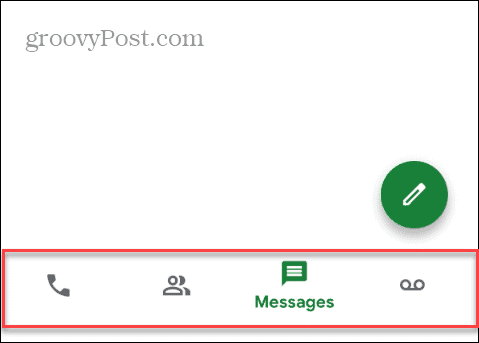
- אפשרות ההודעות פועלת כמו אפליקציות הודעות אחרות. בחר את הודעות סמל, הקש על לְהַלחִין לחצן, בחר איש קשר והקלד את הטקסט שברצונך לשלוח.
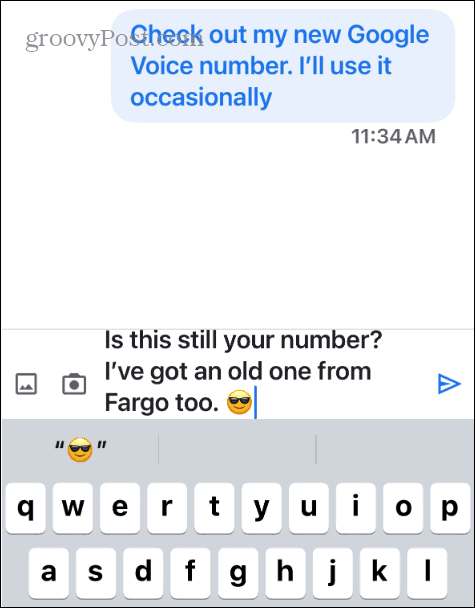
- ביצוע שיחה היא פשוטה גם כן. בחר את שיחות סמל בתחתית, הקלד את המספר או בחר איש קשר שאליו ברצונך להתקשר. שים לב שמספר Google Voice שלך יופיע במזהה המתקשר של הנמען, לא במספר שלך בפועל.
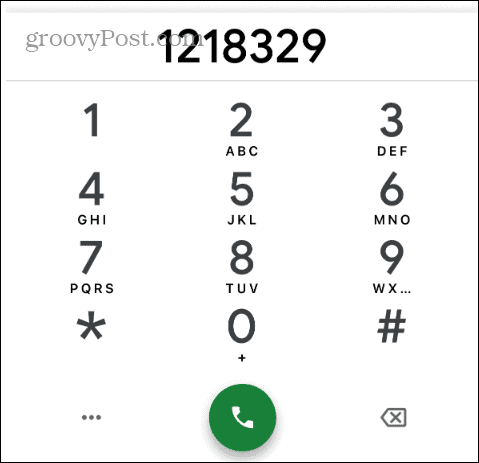
שימוש ב-Google Voice
Google Voice היא אפשרות מצוינת שמכניסה את כל מספרי הטלפון שלך תחת מטריה אחת. כשמישהו מתקשר למספר ה-Voice שלך, הוא מצלצל בכל המכשירים המקושרים שלך, כולל הטלפון, הטאבלט והמחשב שלך.
כמו כן, כאשר אתה מבצע שיחה, הנמען רואה את מספר Google Voice שלך, ללא קשר למכשיר ממנו אתה מתקשר. זה פתרון טוב כשמבצעים כמה שיחות קריטיות מבלי להיות מוסחת על ידי אנשים המתקשרים למספר שלך.
עם זאת, חשוב להזכיר ש-Google Voice לא יכול לבצע שיחות חירום 911, ותמיכת הלקוחות של גוגל משאירה הרבה מקום לרצוי בהשוואה לספקים מקומיים.
ובכל זאת, אם אתה רוצה לאחד את מספרי העבודה, הבית והטלפון הנייד שלך ולהסתיר את המספרים האמיתיים שלך מאחרים, Google Voice עושה את העבודה.
האם המאמר הזה היה מועיל?
מדהים, שתפו:
לַחֲלוֹקצִיוּץRedditלינקדאיןאימיילתודה!
תודה שיצרת איתנו קשר.
תודה שיצרת איתנו קשר.



